YSPROG FOR GD32 MCU烧录器套件周末收到了,该烧录器使用ARM标准的CMSIS-DAP协议,理论上可用于所有ARM Cortex M系列MCU,同时USB接口使用HID协议,免去安装驱动的麻烦。今天与大伙来分享一下使用体验。
烧录套件采用精致的小纸盒包装,里面有软层泡棉垫底,抽屉式设计。


实物套件如下,YSPROG输出使用2x5 PIN 2.54排针,排针定义见上面标签,SWD调试通常只需要连接5.0V、GND、CLK、DIO 四个管脚;如目标板独立供电、可不连接5.0V电源,3.3V电源对外输出能力有限,不建议使用3.3V电压对目标板供电。YSPROG目前暂不支持标准JTAG,因此TCK、TMS、TDI、TDO四个信号仅供参考。短接TDO/SWO到GND后连接电脑,YSPROG进入IAP模式,可升级固件。

首先使用兆易创新最近比较流行的星空派GD32开发板来连接YSPROG烧录器,使用Keil将官方提供的串口工程示例打开,然后进行全编译(记得勾选生成hex文件)。
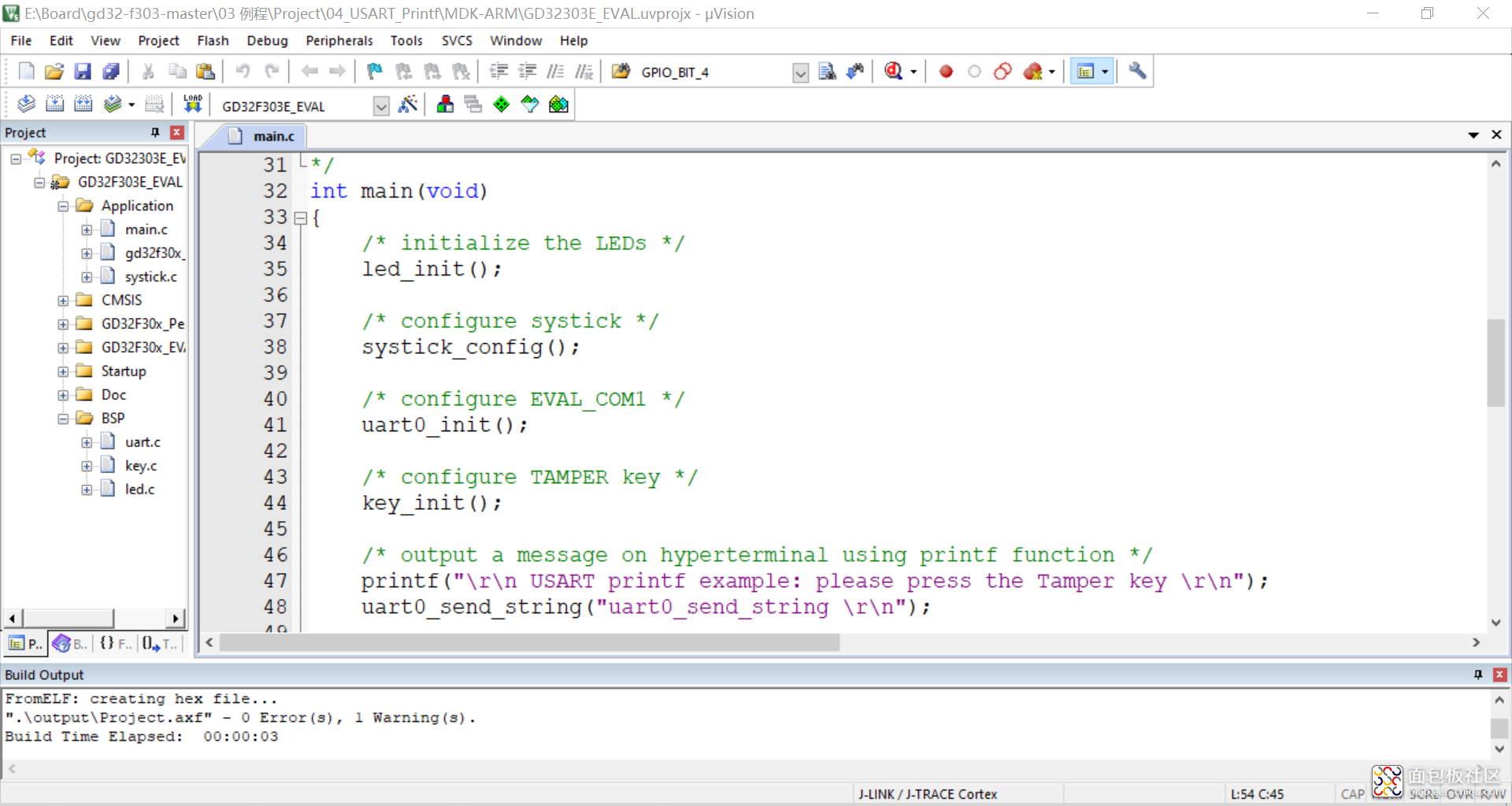
然后打开GD-Link Programmer软件,目前提供的GD-Link Programmer版本为3.0.0.5950。
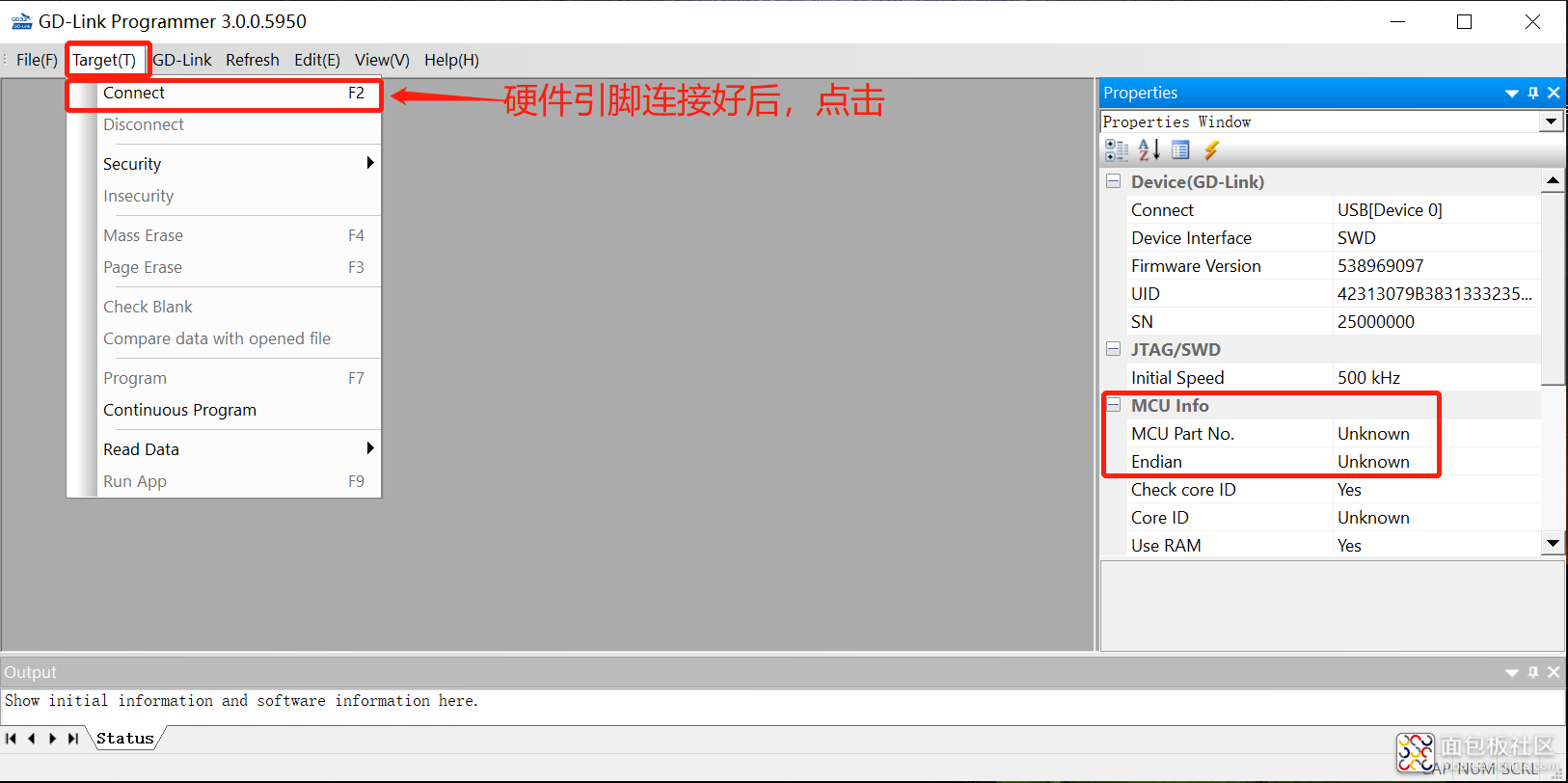
与JLink相似,软件启动后没有建立连接,因此未能自动获取到连接的MCU。此时,将星空派GD32开发板的烧录引脚与YSPROG烧录器引脚正确连接,不接RST脚也没影响,如下图所示:

然后点击菜单栏“Target”下的第一项“Connect”或直接按下F2键,如果正确连接了,则能快速识别到连接MCU的型号
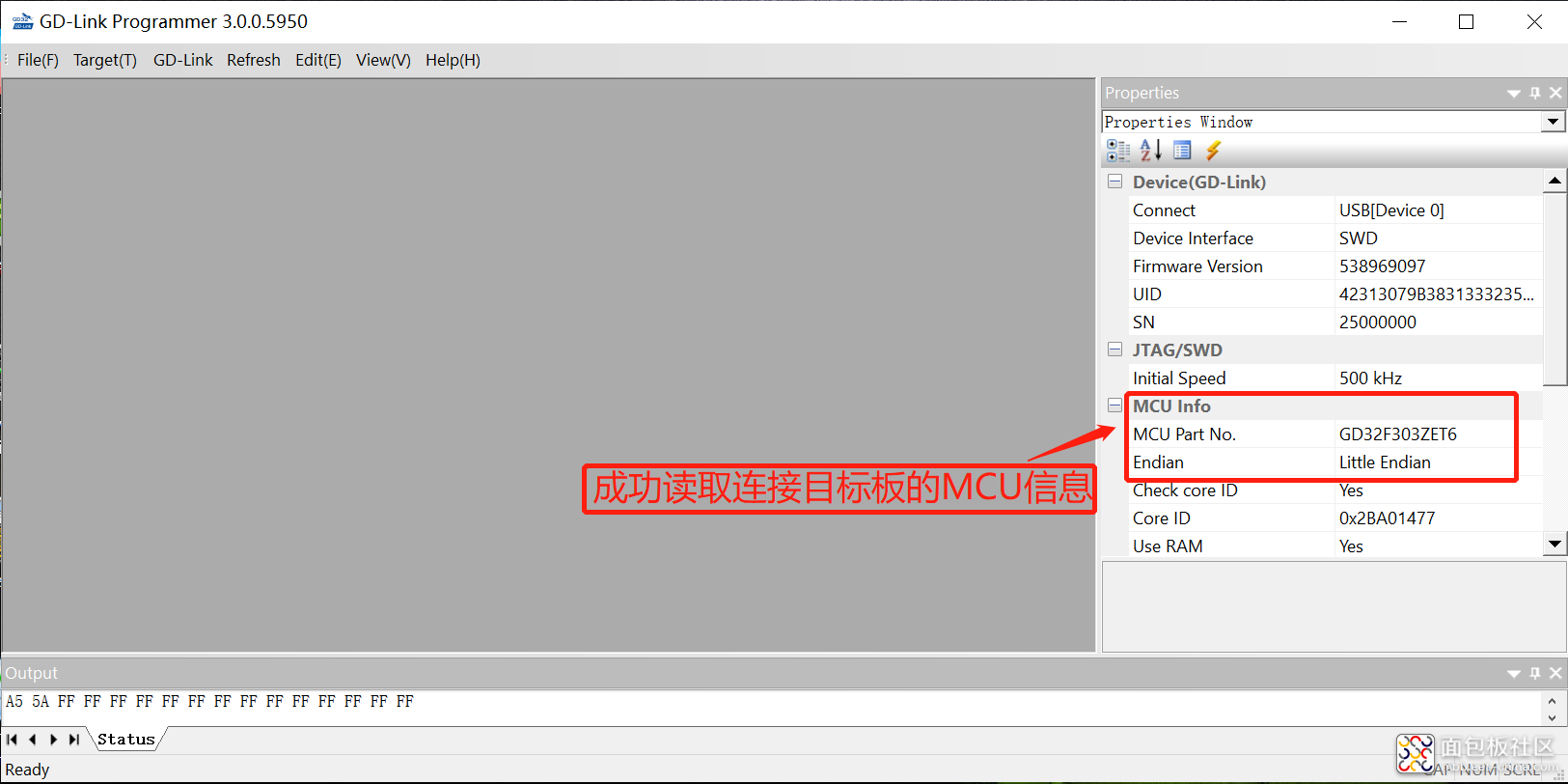
开发板在Keil中的示例工程所配置的MCU信息如下
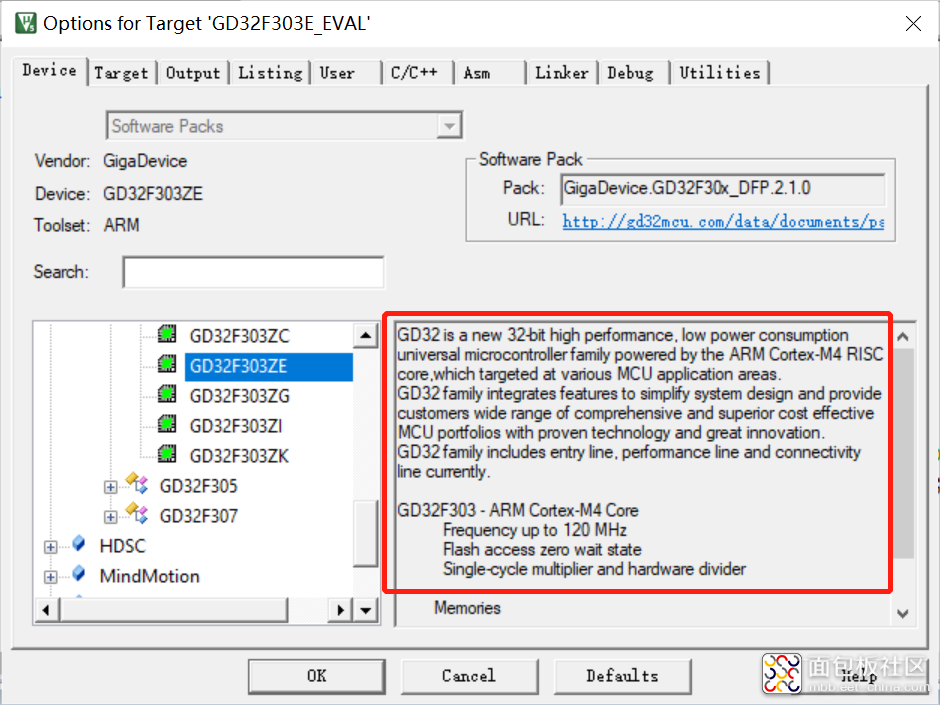
然后将刚刚执行全编译后生成的hex文件拖拽到工作区
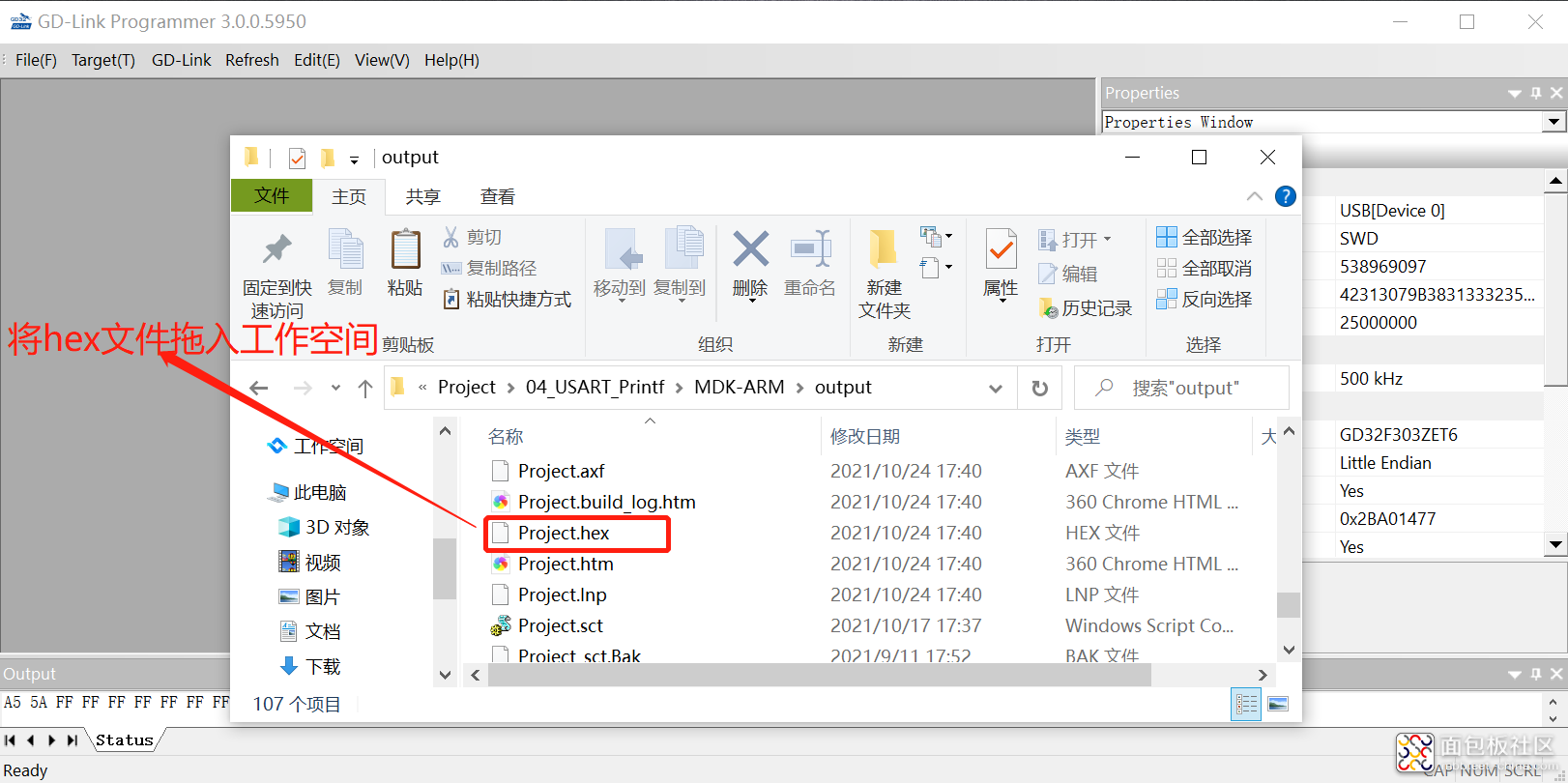
再点击菜单栏“Target”下的“Program”项或直接按下F7键进行烧写hex文件
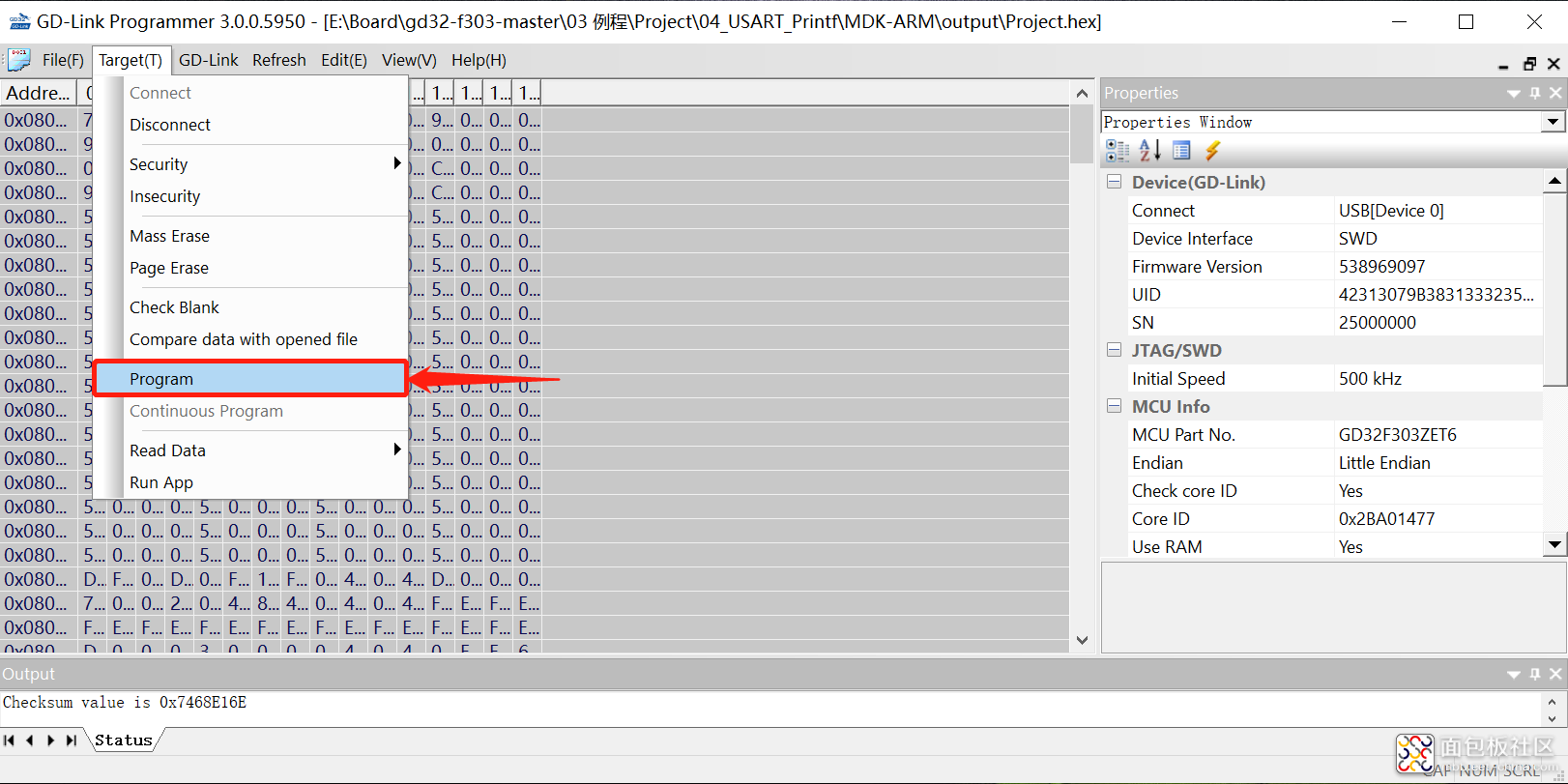
完成串口测试程序的更新,而后需要按一下星空派GD32开发板上的KEY1(RST)键才能正常启动串口测试程序,连接了烧录器的RST引脚,现象依旧,仍需手动按星空派GD32开发板上的KEY1(RST)键才能正常启动串口测试程序。
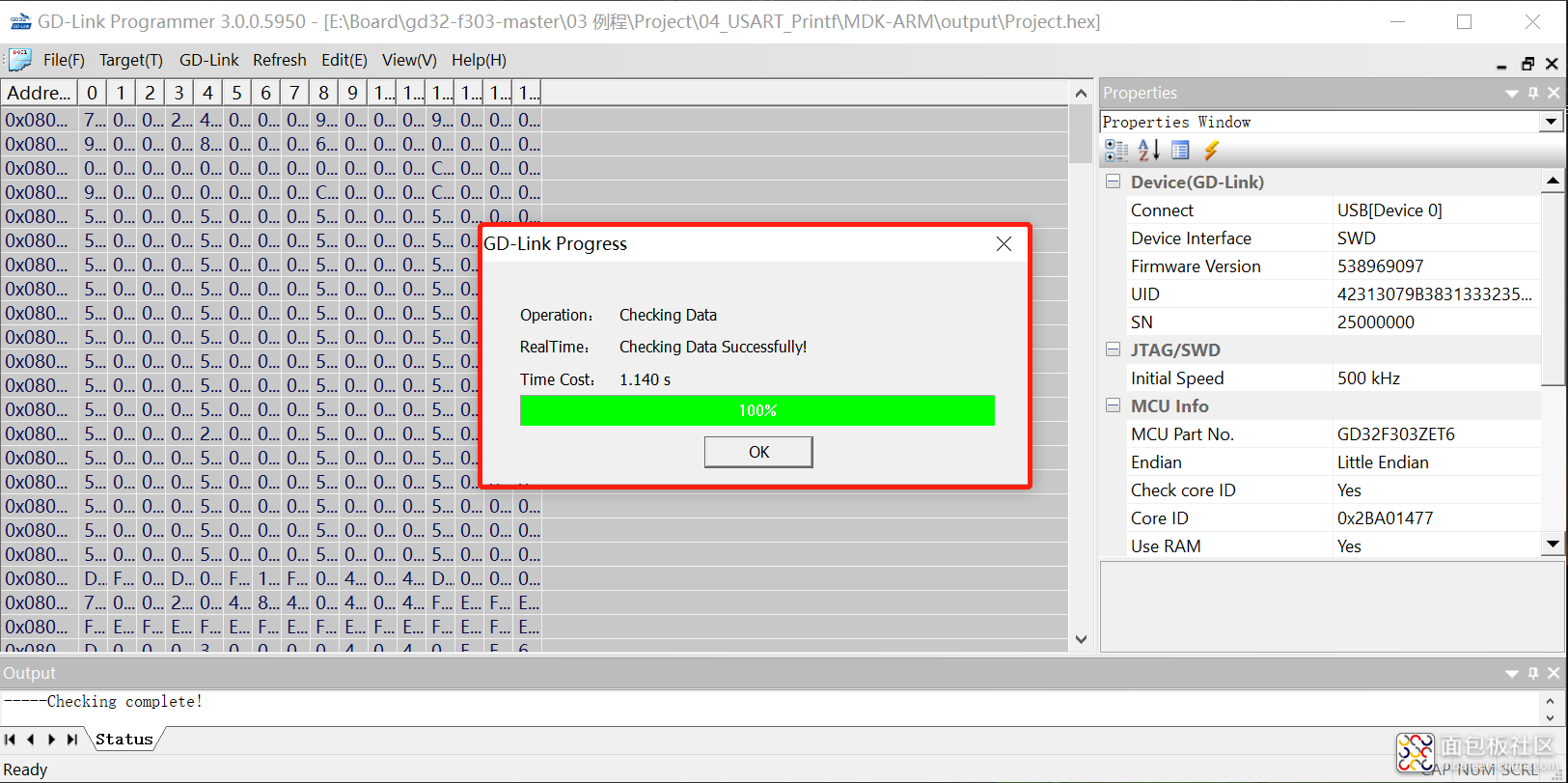
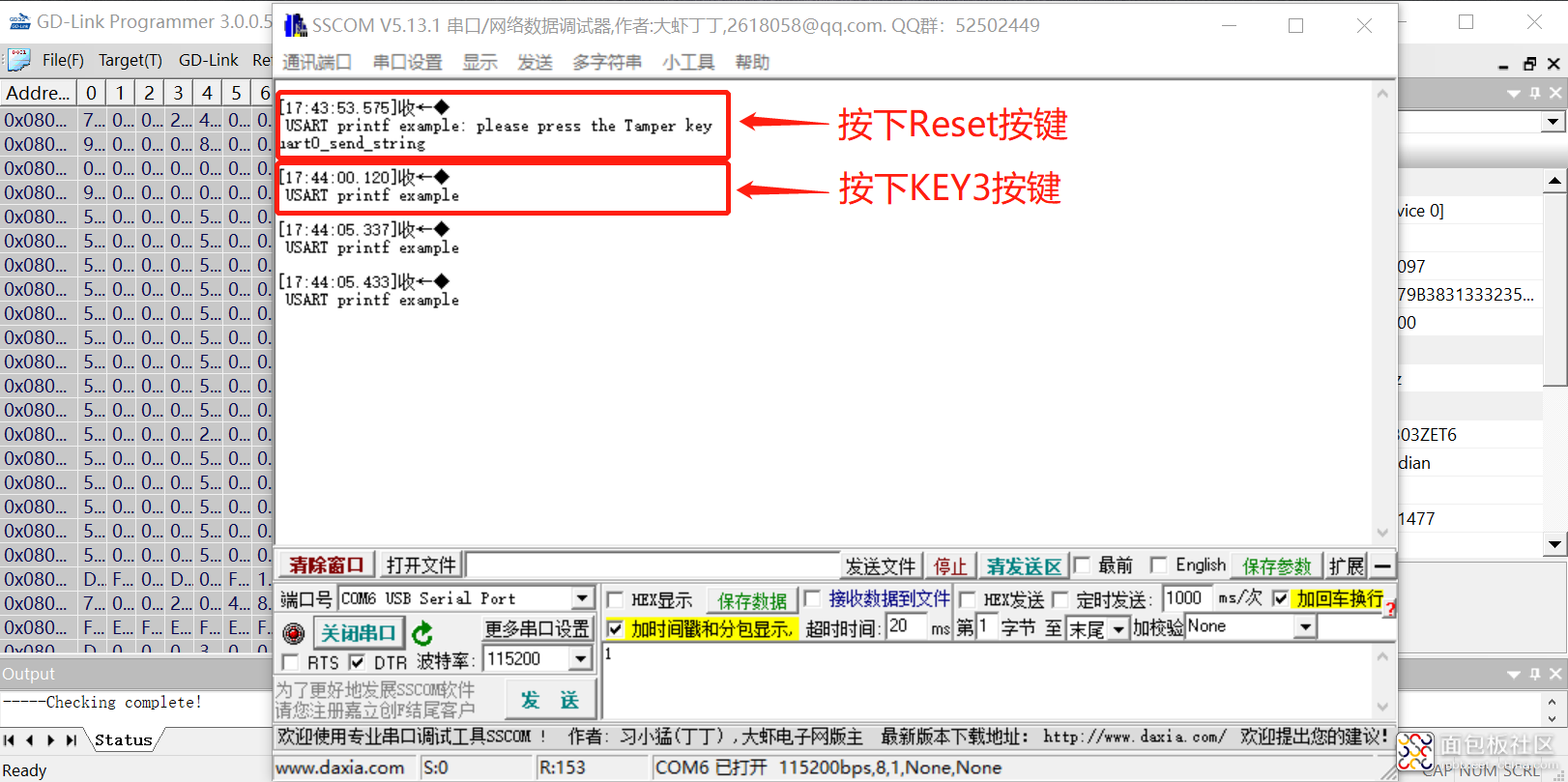
以上是采用星空派GD32开发板做为目标板,然后使用基于ST的正点原子Nano STM32F103RBT6开发板做为目标板。星空派GD32开发板是基于Cortex-M4内核的GD32F303,而正点原子Nano STM32F103RBT6开发板是基于Cortex-M3内核的STM32F103。此次采用Keil中连接直接YSPROG烧录器进行下载、调试。
此次使用的Keil版本信息如下:
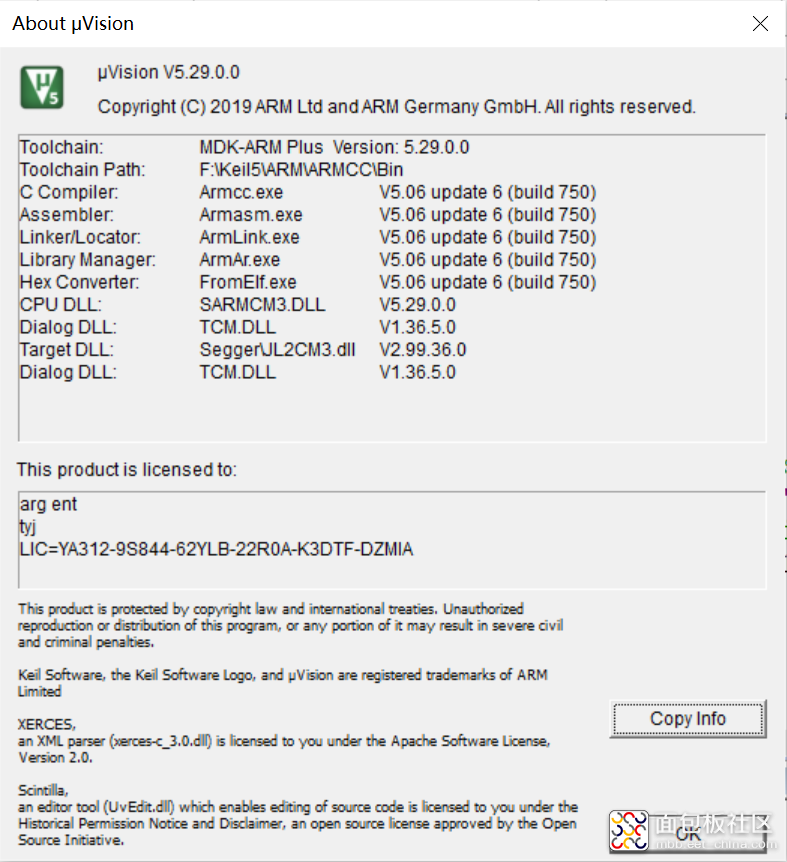
同样地打开正点原子官方提供的工程示例(数码管驱动测试工程),将YSPROG烧录器的引脚与Nano STM32F103RBT6开发板正确连接,Keil中可查看Nano板的MCU配置信息。
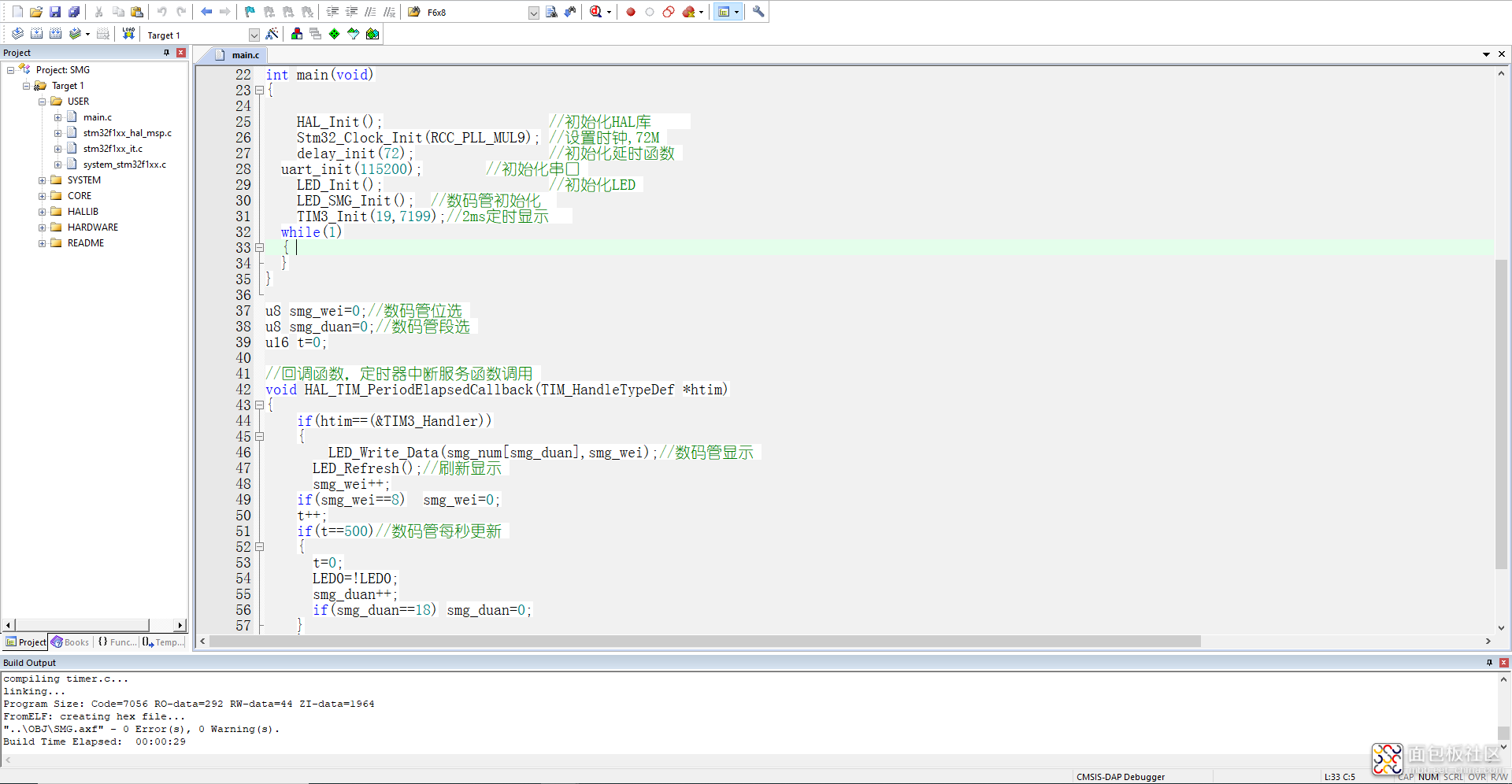
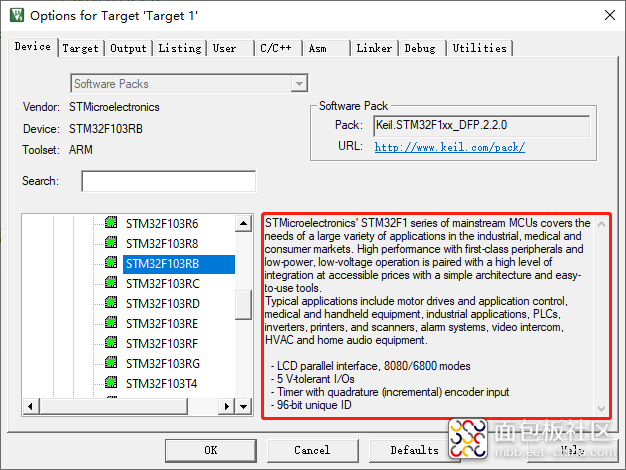
然后在“Debug”选项下,勾选SWD的下载方式,并“Settings”下设置目标板烧录后自动重启。
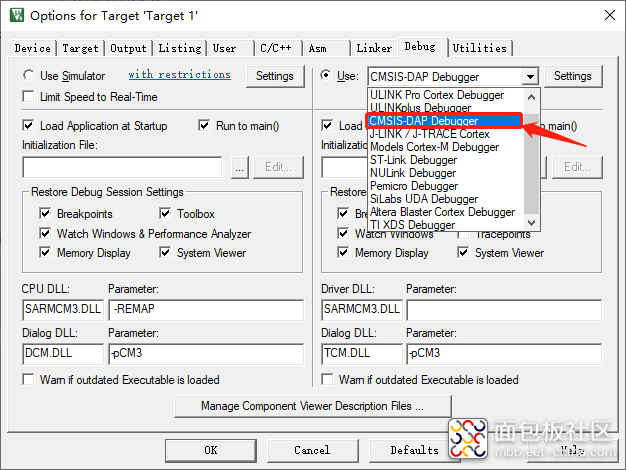
Keil中能够顺利读取到YSPROG烧录器,说明通讯连接正常。
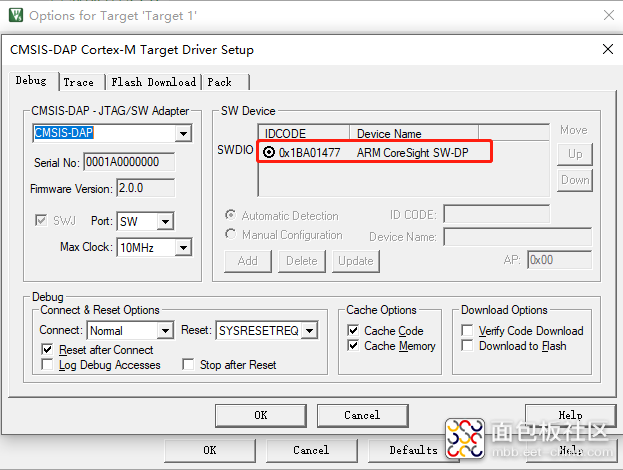
再在Keil工具下直接点击下载图标,即可完成程序的烧写。接着测试了在线Debug模式,支持断点调试。
以上测试了两款开发板,使用YSPROG烧录器很顺利,并没有遇到技术交流群中伙伴们所叙述的问题,感觉YSPROG烧录器很小巧,挺实用,但还存在点疑惑,为何Keil中设置了烧录后目标板自动重启,但还是必须得手动重启目标板,接了RST引脚与没接RST引脚似乎感受不到有多大的变化。
最后附上官方提供的烧录工具与参考文档吧,并将录制的视频奉上,谢谢各位的莅临,咱们后会有期。
 YSPROG用户手册.docx
(380.16 KB, 下载次数: 0)
YSPROG用户手册.docx
(380.16 KB, 下载次数: 0)
2021-10-25 23:47 上传
点击文件名下载附件
 GD-Link_Programmer_V3.0.0.5950.rar
(2.25 MB, 下载次数: 11)
GD-Link_Programmer_V3.0.0.5950.rar
(2.25 MB, 下载次数: 11)
2021-10-25 23:47 上传
点击文件名下载附件
热门活动
全部回复 0
 暂无评论,快来抢沙发吧
暂无评论,快来抢沙发吧

评测文章
热帖
大家都在看的技术资料
举报
内容系网友发布,其中涉及到安全隐患的内容系网友个人行为,不代表面包板社区观点
关闭
站长推荐 /5
/5 
 /5
/5 
-
 返回顶部
返回顶部
-


工具栏




